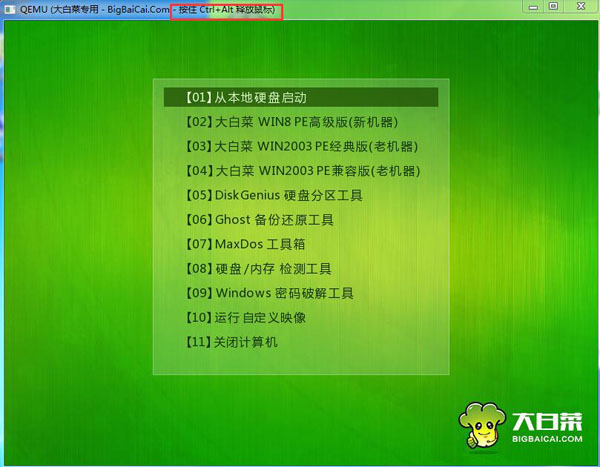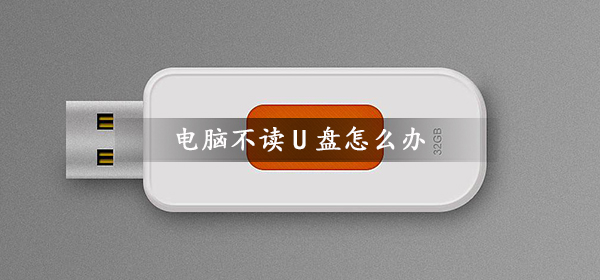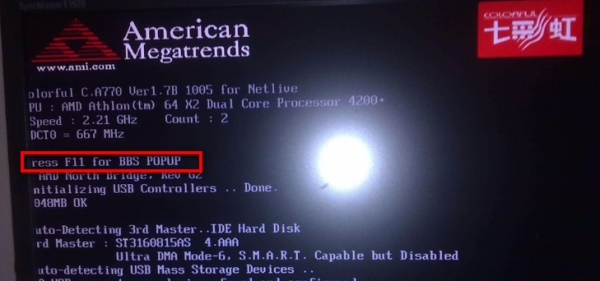大白菜u盘启动盘制作教程
大白菜U盘工具是当下热门的装机工具之一,很多用户都选择大白菜U盘工具快捷的制作帮助用户们安装自己想要的系统。那么要如何制作u盘启动盘呢?小编给大家分享最新的大白菜u盘启动盘制作教程,快来看看吧。
大白菜u盘启动盘制作教程
1、双击打开大白菜。并退出相关安全杀毒软件,杀毒软件可能会出现误报并阻止的情况。
2、在【默认模式】中,选择你的U盘设备,然后点击下方的【开始制作】。
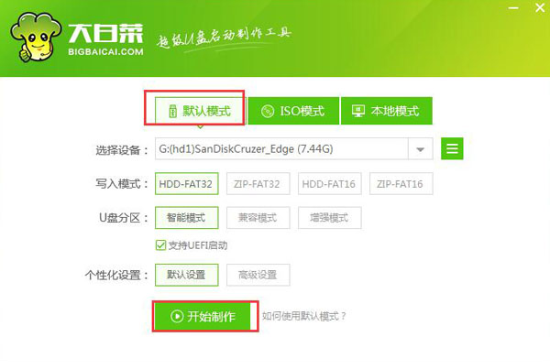
3、弹出警告窗口以后,点击【确定】。
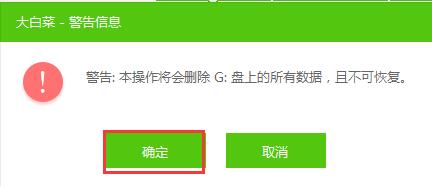
4、U盘启动盘正在制作中,请用户们稍作等待。
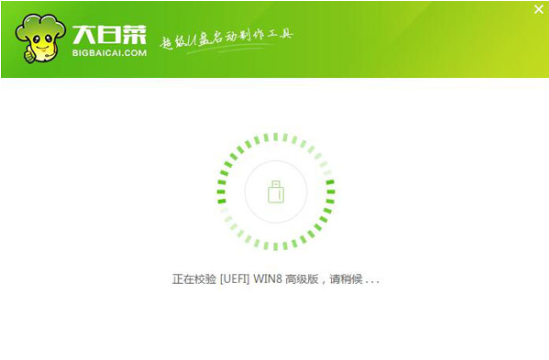
5、制作完成后,可以模拟启动,查看是否完成制作,点击【是】。
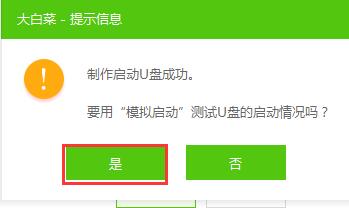
6、成功打开没有问题以后,按住【ctrl】+【alt】释放鼠标,点击关闭窗口就行了。